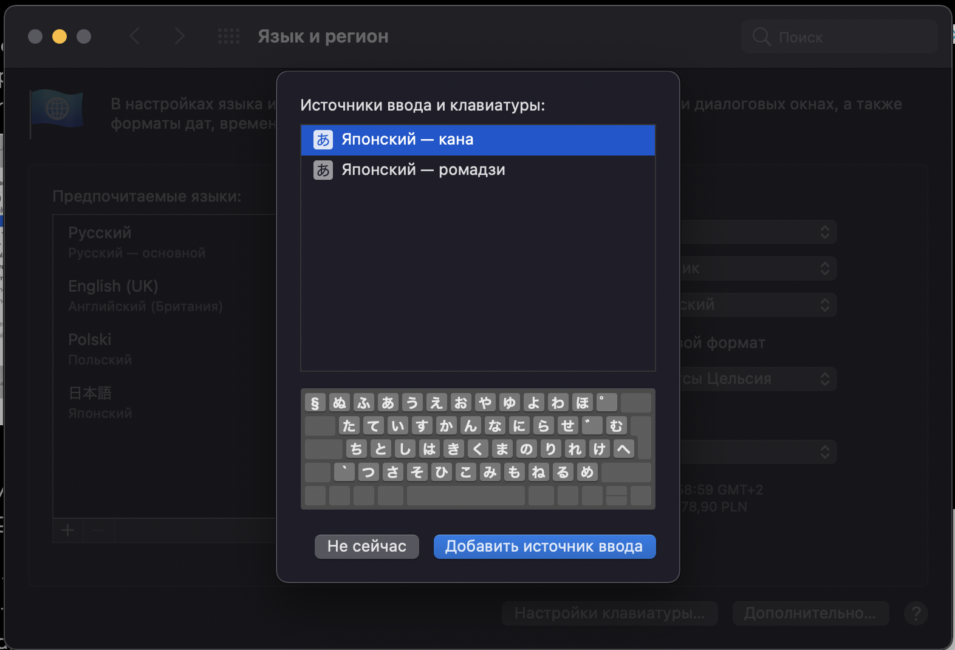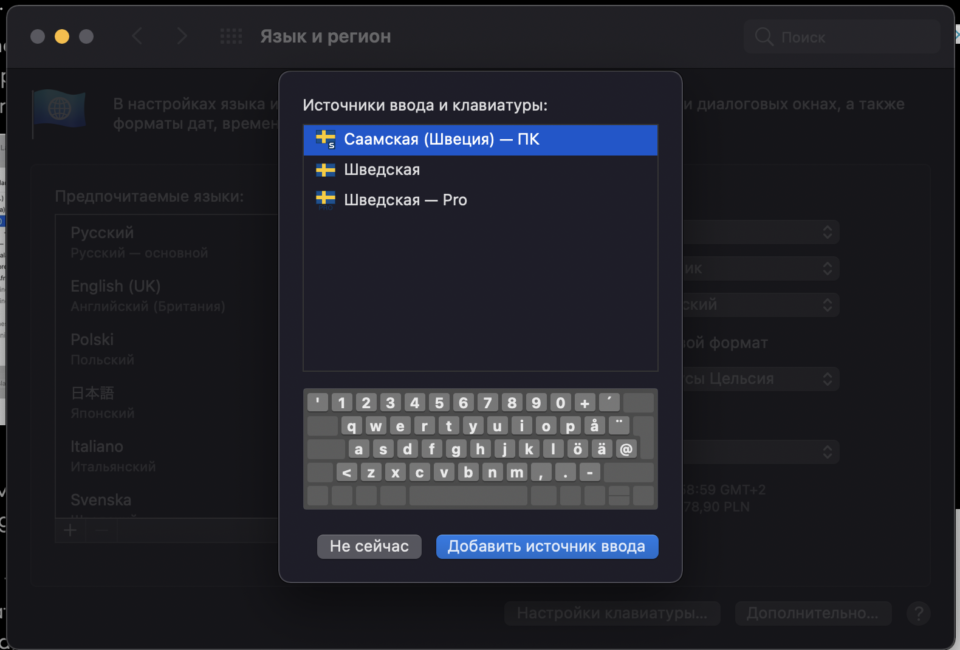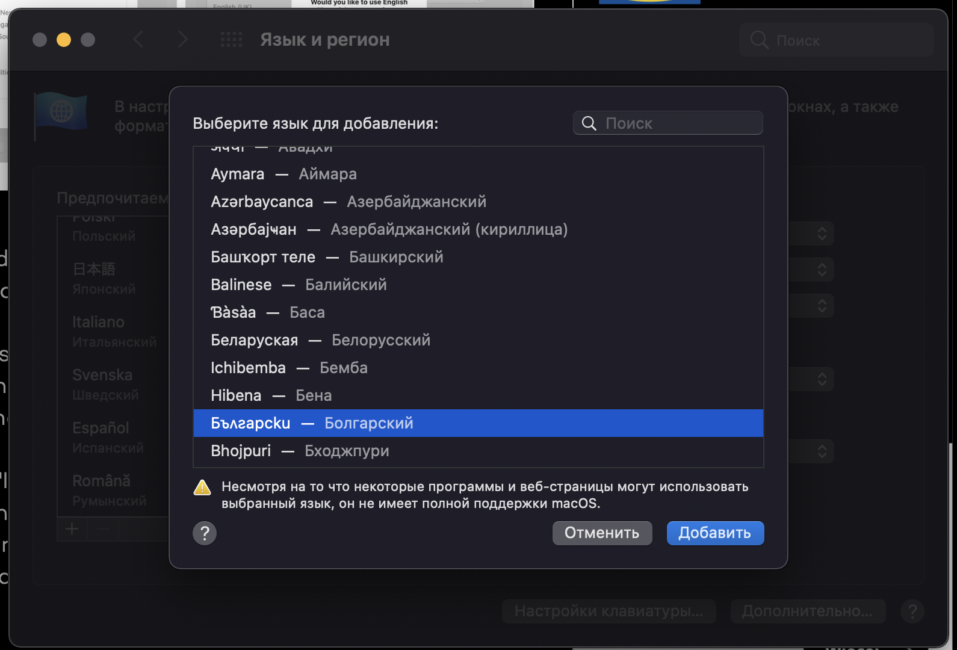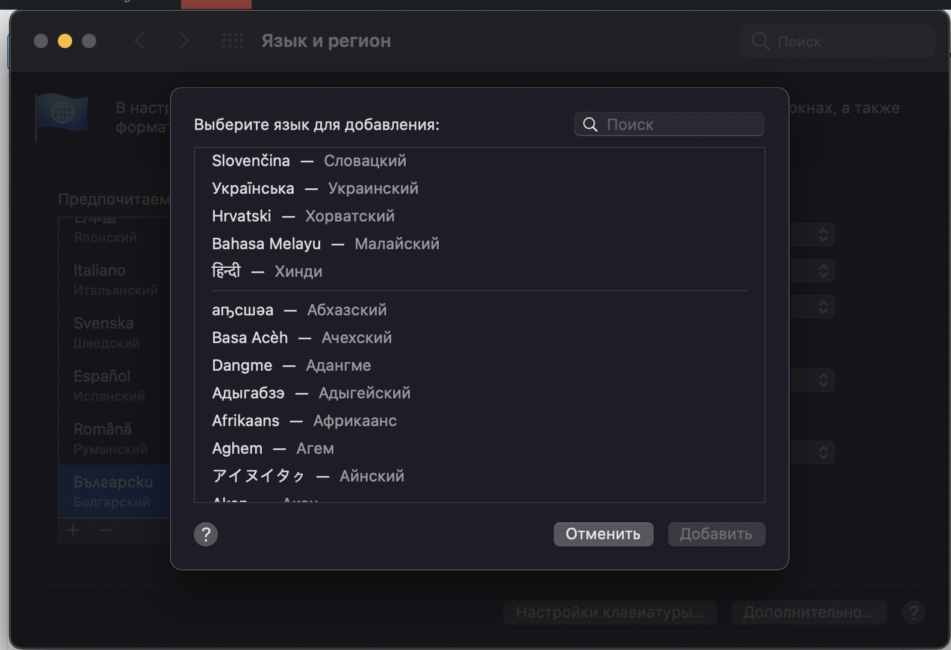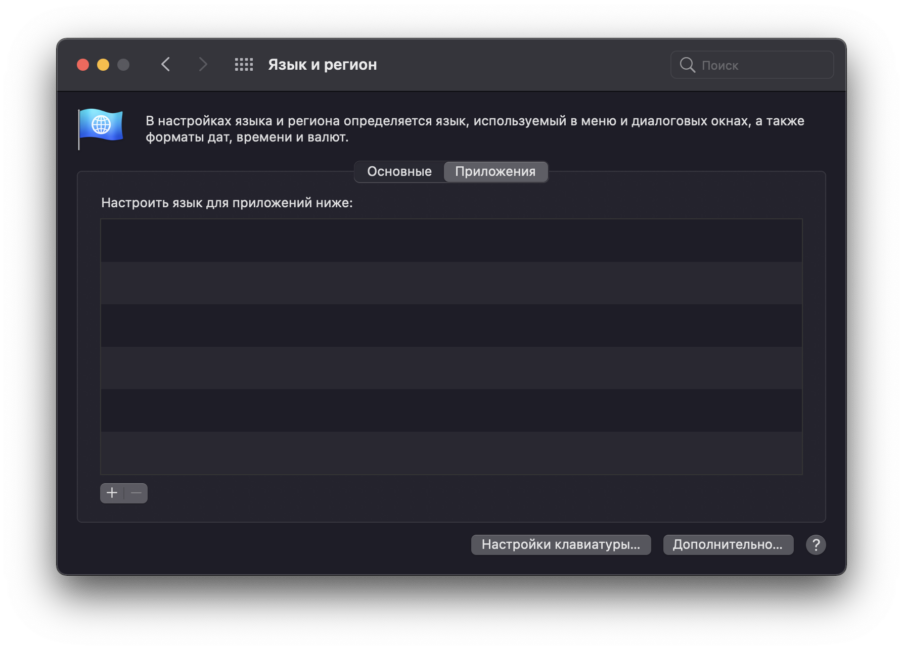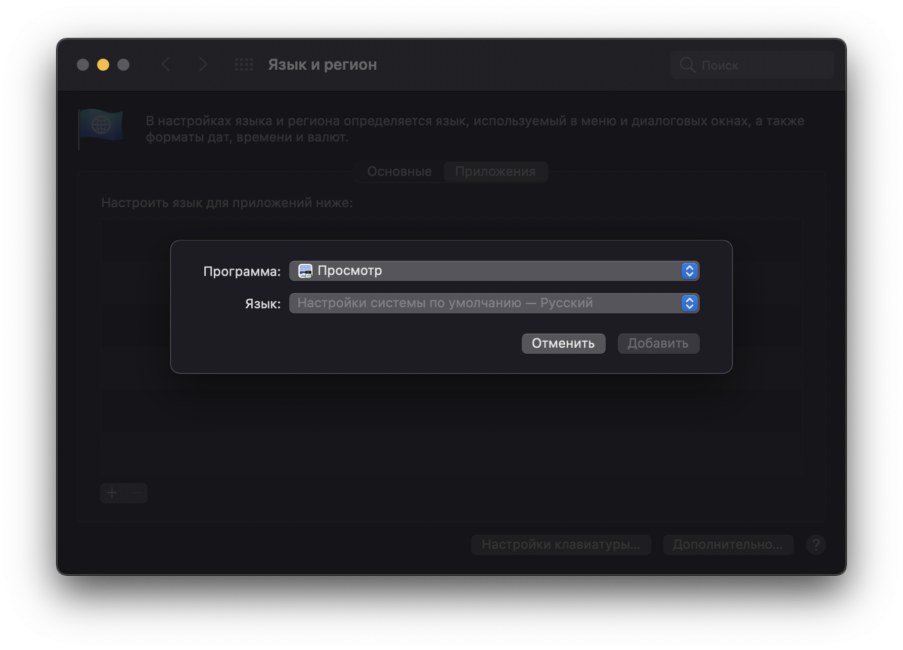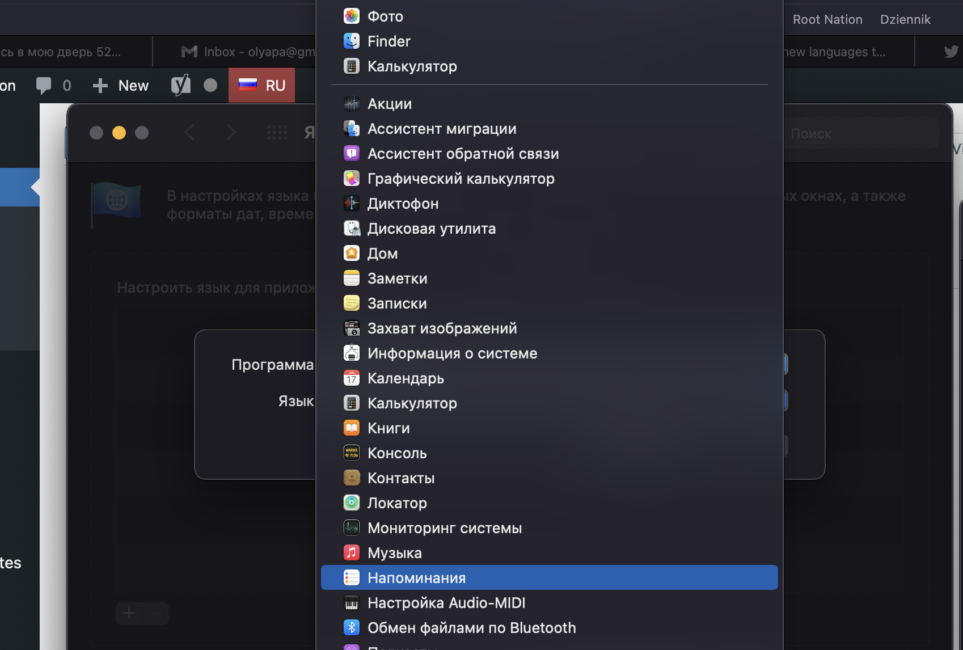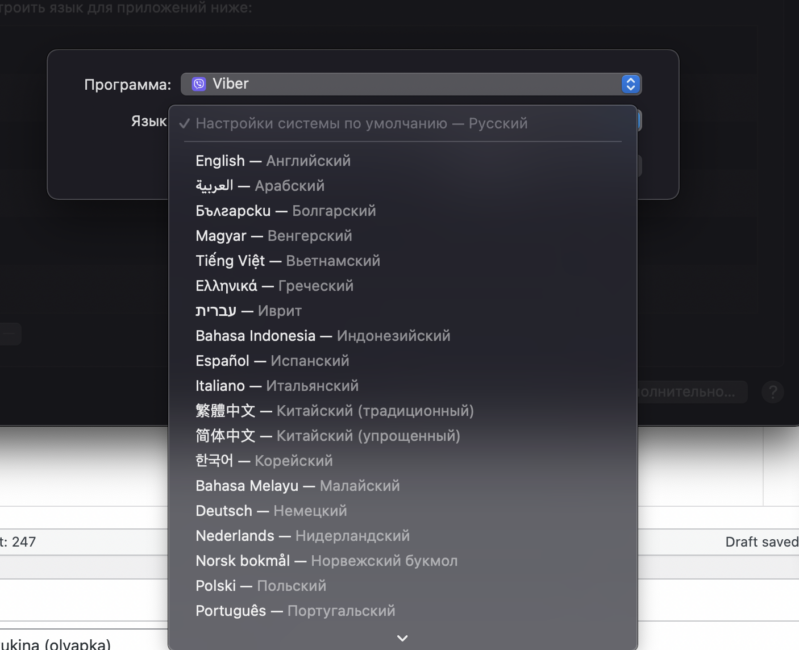macOS ოპერაციული სისტემიდან Appleრა თქმა უნდა, მხარს უჭერს მსოფლიოს მრავალ ენას. უფრო მეტიც, პარამეტრებში შეგიძლიათ "შეინახოთ" რამდენიმე სხვადასხვა ენა და საჭიროების შემთხვევაში სწრაფად გადახვიდეთ მათ შორის. ამ სტატიაში ჩვენ გავარკვევთ, თუ როგორ უნდა დაამატოთ ახალი ენა თქვენს კომპიუტერში Mac.
როგორ ჩამოტვირთოთ ახალი ენები
გადადით სისტემის პარამეტრებზე - "ენა და რეგიონი" და დააწკაპუნეთ პლუს ნიშანზე ახალი ენის დასამატებლად. სისტემა შესთავაზებს სიიდან სასურველის არჩევას (ხელმისაწვდომი ძებნა).


როცა სასურველ ენას აირჩევთ, მოგეკითხებათ, გსურთ თუ არა მისი სისტემურ ენად გამოყენება ან მიმდინარე ენის შენარჩუნება.
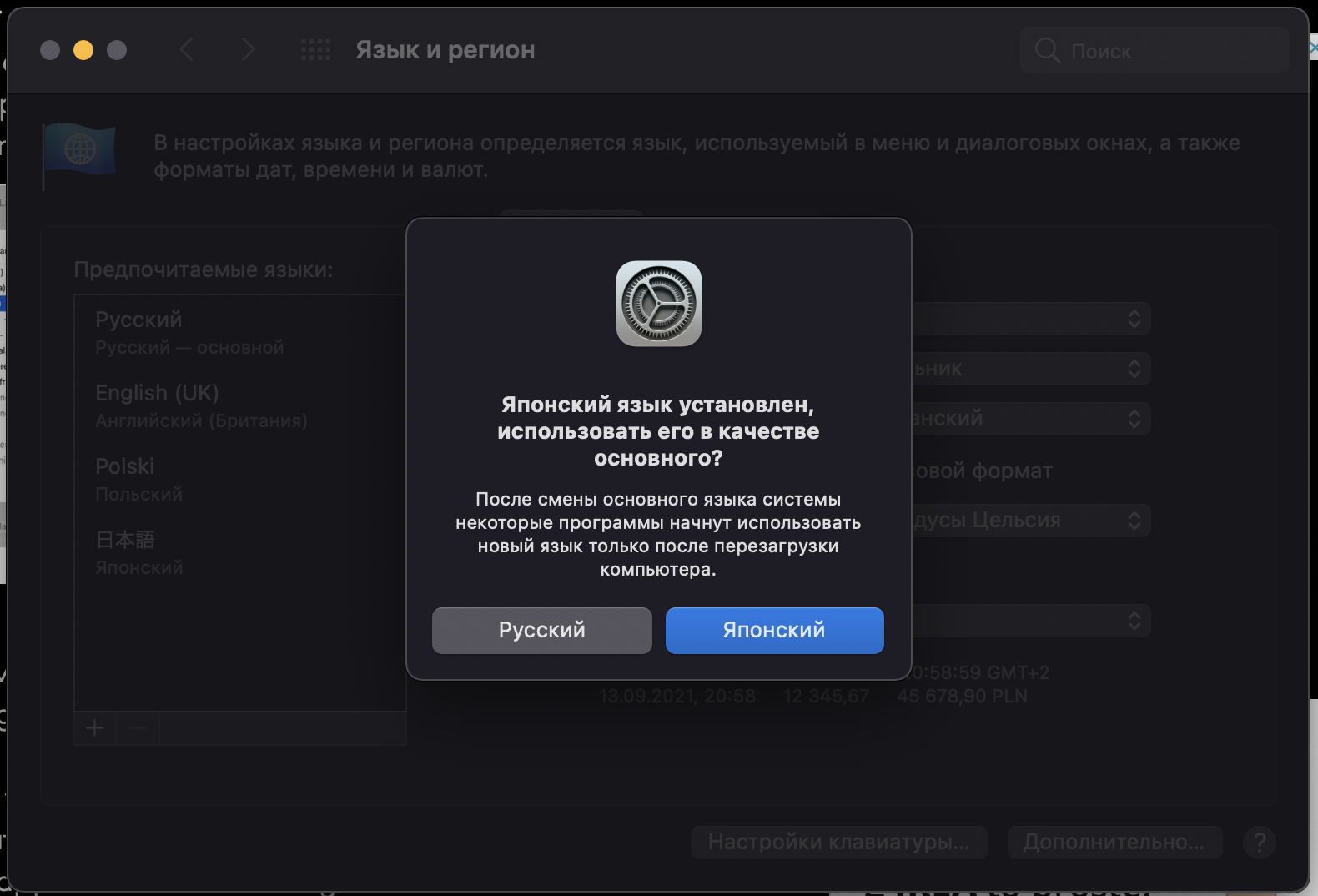
შემდეგი, მოგეთხოვებათ რომელი განლაგება გამოიყენოთ, თუ რამდენიმეა შერჩეული ენისთვის. მაგრამ ეს შეიძლება გაკეთდეს მოგვიანებით.
სისტემაში შეგიძლიათ დაამატოთ თქვენთვის საინტერესო ენების შეუზღუდავი რაოდენობა.
სიაში ენების უმეტესობა სრულად არ არის მხარდაჭერილი Mac OS-ზე. ასეთი ენები გამოყოფილია გამყოფი ხაზით.
ენებზე, რომლებიც სრულად არ არის მხარდაჭერილი, შეიძლება გამოჩნდეს შეტყობინებები, ვებგვერდის შინაარსი, რომელიც ადაპტირებულია პროგრამის კონკრეტულ ენაზე, მაგრამ არა მთელი სისტემა.
როგორ შევცვალოთ სისტემის ენა
თუ გსურთ შეცვალოთ სისტემის ენა წინა პუნქტში შერჩეულიდან, უბრალოდ გახსენით პარამეტრები, გადადით "ენა და რეგიონი" განყოფილებაში და გადაიტანეთ სასურველი ენა სიის პირველ ადგილზე. ყველა პროგრამაში ენის შესაცვლელად უმჯობესია კომპიუტერის გადატვირთვა. მაგრამ არ არის აუცილებელი ამის გაკეთება, შერჩეული ენა გამოჩნდება გადატვირთულ პროგრამებშიც კი და ის დაუყოვნებლივ შეიცვლება სისტემის დონეზე.
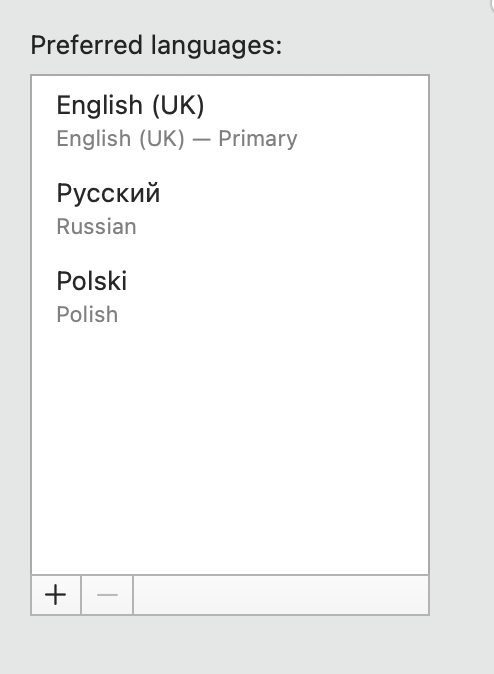
როგორ შევცვალოთ კონკრეტული აპლიკაციის ენა Mac OS-ში
მოსახერხებელია, რომ macOS-ში ენის შეცვლა შეგიძლიათ მხოლოდ ცალკეული აპლიკაციისთვის. ამისათვის კვლავ გახსენით განყოფილება "ენა და რეგიონი" სისტემის პარამეტრებში და გადადით "პროგრამების" ჩანართზე. შემდეგ დააჭირეთ "პლუს" ხატულას, აირჩიეთ სასურველი პროგრამა და შემდეგ მისთვის განკუთვნილი ენა. ესე იგი, ახლა შერჩეულ პროგრამებში ენა განსხვავდება ზოგადი სისტემის ენისგან. PS თუ აპი ღიაა, დიდი ალბათობით დასჭირდება გადატვირთვა ცვლილებების სანახავად.
როგორ დავამატო ახალი შეყვანის ენა?
შეიძლება დაგჭირდეთ არა მხოლოდ ახალი სისტემის ენის დამატება, არამედ მასში ჩაწერა. პარამეტრების კიდევ ერთი განყოფილება - "კლავიატურა" - გამოდგება აქ. უფრო კონკრეტულად, ჩანართი "შეყვანის წყაროები".
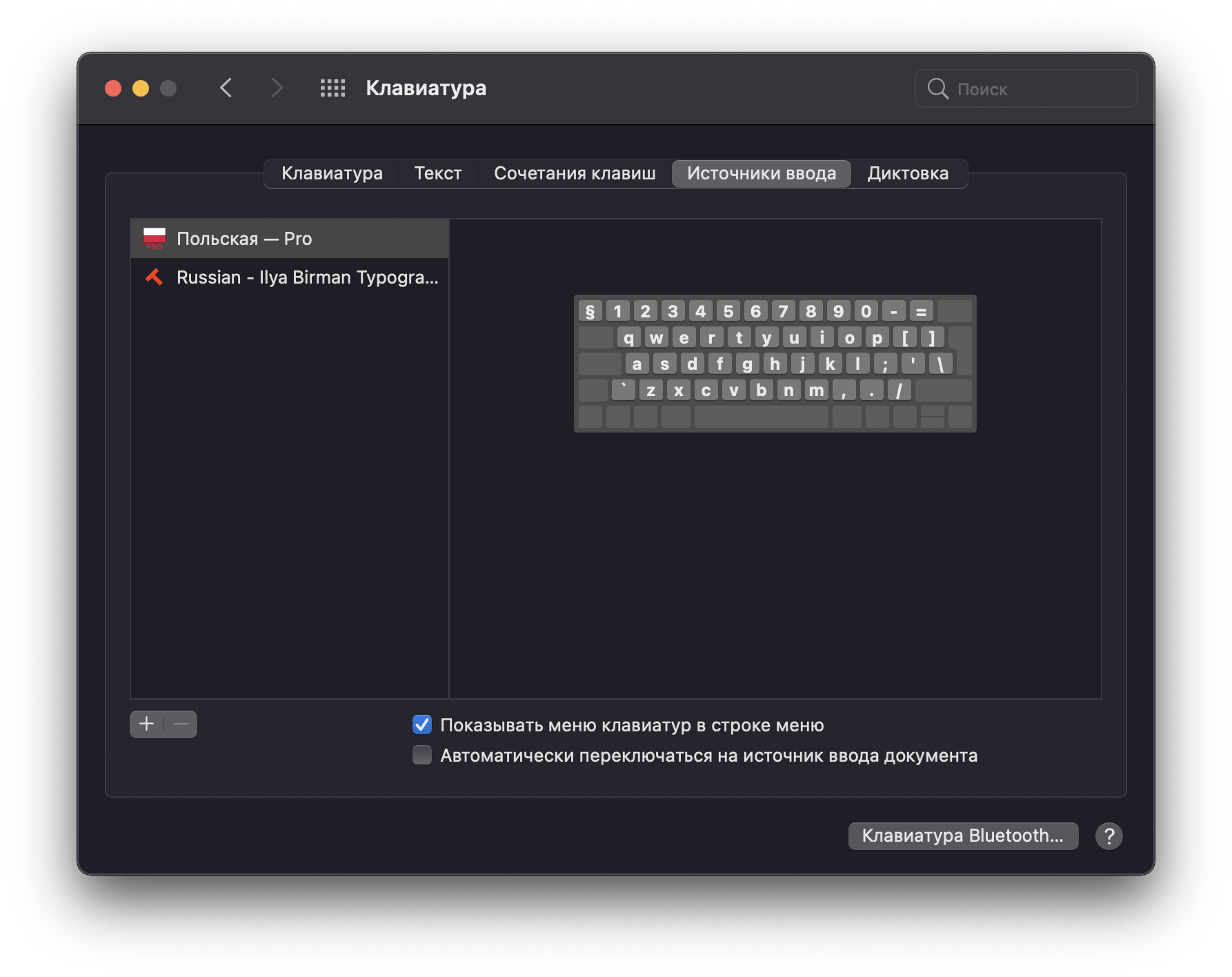
აქ დააწკაპუნეთ პლუს ნიშანზე და ჯერ აირჩიეთ ენა. არჩეული სისტემის ენები გამოჩნდება ყველა სხვაზე. შეყვანის სხვადასხვა წყარო შეიძლება იყოს ხელმისაწვდომი თითოეული ენისთვის (განლაგება, თქვენ ხედავთ როგორ გამოიყურება გადახედვისას).
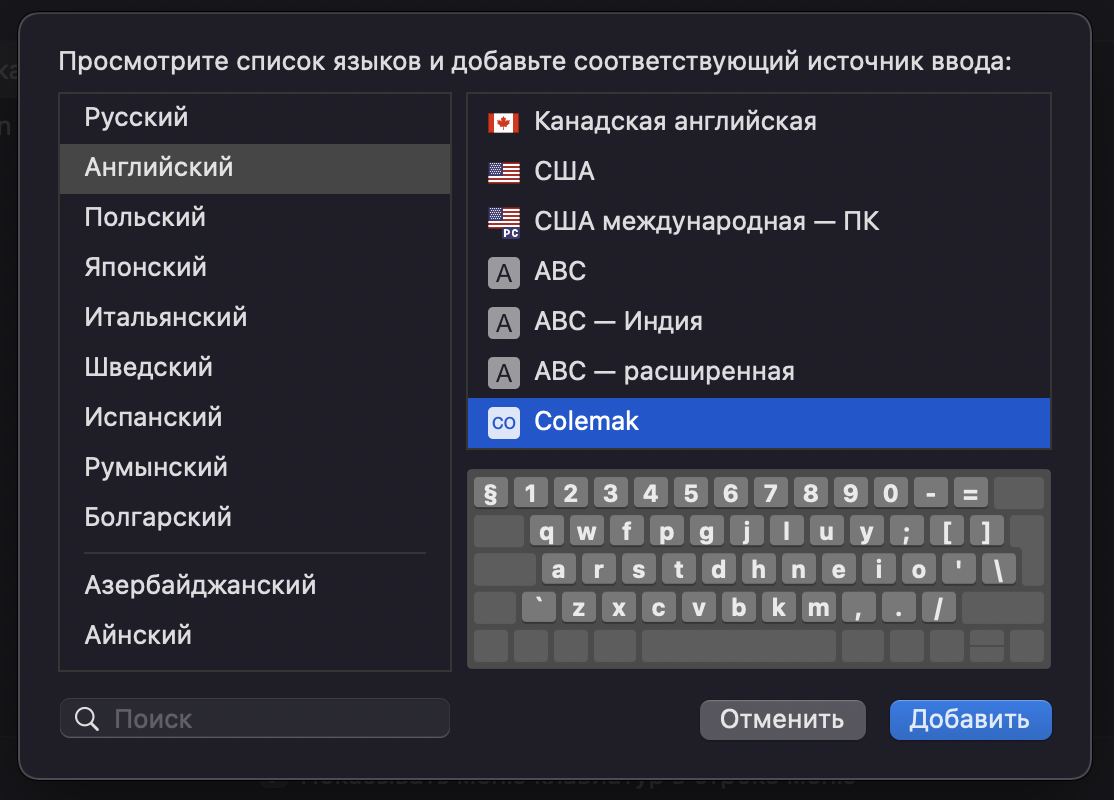
აირჩიეთ შესაბამისი ვარიანტი და დააჭირეთ "დამატება". დასრულებულია, ახალი განლაგება ახლა ხელმისაწვდომი იქნება თქვენს მიერ არჩეული კლავიატურის მალსახმობით ან macOS სტატუსის ზოლში შეყვანის მენიუს მეშვეობით.
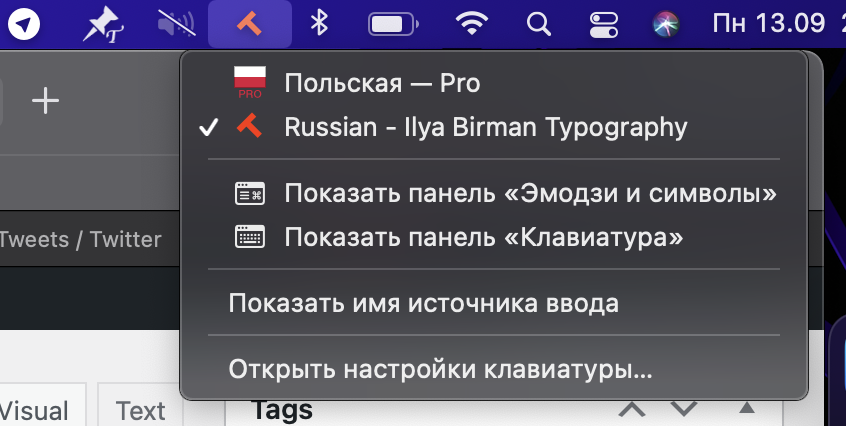
ეს ამთავრებს ჩვენს სახელმძღვანელოს იმის შესახებ, თუ როგორ უნდა დაამატოთ ახალი ენა Mac OS-ში. თუ თქვენ გაქვთ რაიმე შეკითხვები, დასვით კომენტარებში - ჩვენ დაგეხმარებით!
ასევე წაიკითხეთ: